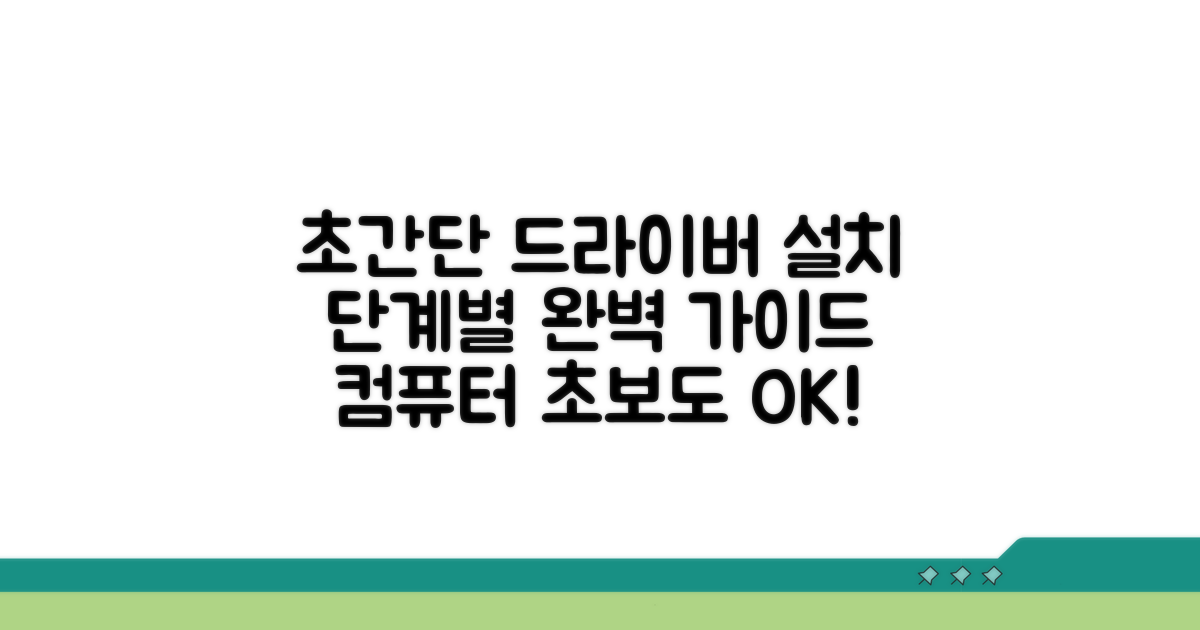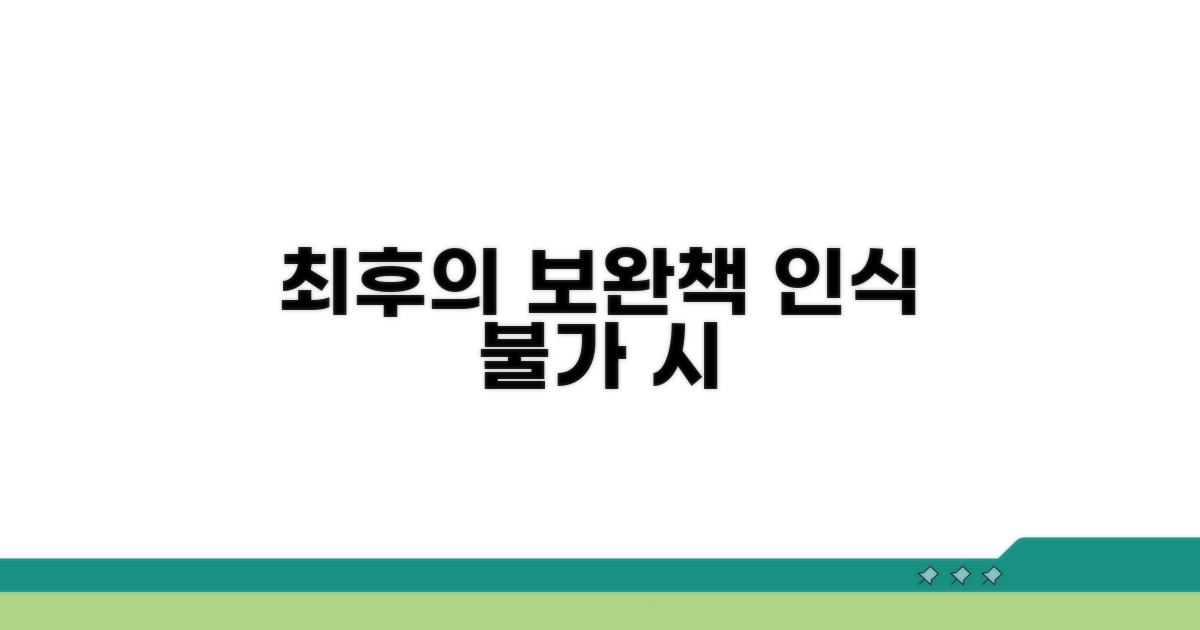USB 인식 안될때 드라이버 재설치 | 컴퓨터에서 USB 장치 인식 실패시 완벽 해결법을 찾고 계시죠? 갑자기 장치가 먹통이 되면 정말 당황스러우실 텐데요. 이 글에서는 가장 확실하고 빠른 해결 방법을 명확하게 알려드립니다.
인터넷에서 복잡한 설명들을 찾아봐도 해결되지 않거나, 오히려 상황을 더 어렵게 만들까 봐 걱정되셨을 수 있습니다. 하지만 몇 가지 간단한 절차만으로도 문제는 말끔히 해결될 수 있습니다.
이 글을 끝까지 읽으시면, 더 이상 USB 인식 문제로 스트레스받지 않고 소중한 데이터를 안전하게 지킬 수 있는 완벽한 방법을 얻어가실 수 있을 거예요.
Contents
USB 인식 오류, 드라이버 재설치 핵심
USB 장치가 갑자기 컴퓨터에서 인식되지 않아 당황하신 적 있으신가요? 이런 문제를 해결하기 위한 가장 확실한 방법 중 하나는 바로 드라이버 재설치입니다.
USB 인식 안될때 가장 먼저 의심해 볼 수 있는 것은 드라이버 문제입니다. 드라이버는 컴퓨터가 특정 장치를 인식하고 작동하도록 돕는 소프트웨어 역할을 합니다.
예를 들어, 샌디스크(SanDisk) Ultra Flair USB 3.0 메모리(64GB 모델, 약 1만5천원)가 갑자기 인식되지 않는다면, 드라이버 충돌이나 손상일 가능성이 높습니다. 이는 마치 자동차 운전자가 길을 알려주는 내비게이션이 오작동하는 것과 비슷합니다.
이런 문제를 해결하기 위한 첫 단계는 장치 관리자에 접근하는 것입니다. 윈도우 검색창에 ‘장치 관리자’를 입력하여 실행할 수 있습니다.
장치 관리자에서 ‘범용 직렬 버스 컨트롤러’ 항목을 찾아 물음표나 느낌표가 표시된 USB 장치를 확인합니다. 해당 장치를 마우스 오른쪽 버튼으로 클릭하여 ‘디바이스 제거’를 선택한 후, 컴퓨터를 재부팅하면 드라이버가 자동으로 다시 설치됩니다. 약 10분 정도 소요될 수 있습니다.
드라이버를 제거하기 전에 중요한 데이터가 있다면 반드시 백업해두는 것이 좋습니다. 특히 외장하드(예: 씨게이트 Backup Plus Hub 4TB, 약 15만원)와 같이 대용량 저장 장치의 경우 더욱 신중해야 합니다.
재설치 후에도 문제가 지속된다면, USB 장치 자체의 고장이나 다른 하드웨어와의 충돌일 가능성도 염두에 두어야 합니다.
| 문제 상황 | 해결 방법 | 주요 장치 예시 |
| USB 인식 불가 | 드라이버 재설치 | USB 메모리, 외장하드, 웹캠 |
| 느린 속도 | USB 3.0 포트 사용 확인, 드라이버 업데이트 | 고용량 외장하드, SSD |
팁: 제조사 홈페이지에서 최신 드라이버를 직접 다운로드하여 설치하는 것도 좋은 방법입니다. 예를 들어, 로지텍(Logitech) 웹캠은 해당 홈페이지에서 드라이버를 제공합니다.
장치 인식 실패, 원인별 해결 방법
USB 장치 인식 실패 시, 몇 가지 심화적인 해결 방법을 단계별로 살펴보겠습니다. 대부분의 문제는 간단한 점검으로 해결되지만, 좀 더 복잡한 상황에서는 드라이버 재설치가 필요할 수 있습니다.
가장 먼저 시도해볼 것은 장치 관리자에서 USB 드라이버를 업데이트하거나 제거 후 재설치하는 것입니다. 이 과정은 보통 5-10분 정도 소요됩니다. 먼저 ‘Windows 키 + X’를 눌러 장치 관리자를 실행합니다.
‘범용 직렬 버스 컨트롤러’ 항목을 확장하고, 문제가 되는 USB 장치 또는 알 수 없는 장치를 찾아 마우스 오른쪽 버튼을 클릭합니다. ‘드라이버 업데이트’를 선택하거나, ‘디바이스 제거’ 후 컴퓨터를 재부팅하면 Windows가 자동으로 드라이버를 다시 설치합니다.
드라이버 재설치 후에도 문제가 지속된다면, USB 포트 자체의 문제일 가능성이 있습니다. 다른 USB 포트에 장치를 연결해보거나, USB 허브를 사용하고 있다면 허브를 거치지 않고 직접 연결해보세요.
또한, USB 장치의 전원 공급이 부족한 경우에도 인식 오류가 발생할 수 있습니다. 특히 외장 하드디스크처럼 전력 소비가 많은 장치는 별도 전원 어댑터를 사용하는 것이 좋습니다. 이처럼 USB 인식 안될때 드라이버 재설치는 기본적인 해결책이지만, 포트 문제나 전원 공급도 함께 점검해야 합니다.
핵심 팁: 장치 관리자에서 ‘알 수 없는 장치’로 표시되는 항목이 있다면, 해당 장치의 제조업체 웹사이트에서 직접 최신 드라이버를 다운로드하여 수동으로 설치하는 것이 가장 확실한 방법입니다.
- 가장 먼저: USB 장치를 분리하고 컴퓨터를 완전히 종료한 뒤, 다시 연결하여 부팅해보세요.
- USB 장치 문제: 다른 컴퓨터에 해당 USB 장치를 연결하여 정상 작동하는지 확인합니다.
- Windows 업데이트: 최신 Windows 업데이트를 설치하면 호환성 문제가 해결될 수 있습니다.
- 포트 물리적 손상: USB 포트 내부의 핀이 휘거나 손상되었는지 육안으로 확인합니다.
단계별 드라이버 설치, 초간단 가이드
컴퓨터에서 USB 장치 인식 실패 시, 드라이버 재설치를 통해 문제를 해결하는 방법을 단계별로 안내합니다. 각 단계별 소요 시간과 핵심 체크포인트를 함께 확인하며 진행해 보세요.
문제 해결을 위해 시작 전 몇 가지 준비가 필요합니다. USB 인식 안될때 드라이버 재설치는 가장 기본적인 해결책입니다.
먼저, 문제가 발생한 USB 장치의 모델명과 컴퓨터 사양을 미리 파악해두는 것이 좋습니다. 이는 올바른 드라이버를 찾는 데 필수적입니다.
| 단계 | 실행 방법 | 소요시간 | 주의사항 |
| 1단계 | 장치 관리자 열기 | 1-2분 | Windows 검색창에 ‘장치 관리자’ 입력 |
| 2단계 | USB 컨트롤러 항목 확인 | 2-3분 | ‘알 수 없는 장치’ 또는 오류 표시 확인 |
| 3단계 | 드라이버 업데이트 또는 제거 | 5-10분 | 오류 표시된 장치 우클릭 후 진행 |
| 4단계 | 컴퓨터 재부팅 | 5-10분 | 드라이버 적용 확인 |
드라이버 재설치 과정에서 발생할 수 있는 몇 가지 상황에 대한 팁을 공유합니다. 특히 드라이버를 수동으로 설치해야 할 경우 유용합니다.
드라이버 제거 후 재부팅 시 Windows가 자동으로 드라이버를 다시 설치하는 경우가 많습니다. 만약 자동 설치가 되지 않는다면, USB 장치 제조사 웹사이트에서 해당 모델의 최신 드라이버를 직접 다운로드하여 설치해야 합니다.
체크포인트: 드라이버 충돌이 의심될 때는 ‘이 장치의 드라이버 소프트웨어를 삭제합니다’ 옵션을 선택 후 제거하는 것이 효과적입니다.
- ✓ 장치 인식 실패: USB 장치가 연결되어 있음에도 ‘알 수 없는 장치’로 표시되는지 확인
- ✓ 드라이버 충돌: 노란색 느낌표나 빨간색 X 표시가 있는지 확인
- ✓ 수동 설치: 제조사 웹사이트에서 제공하는 최신 드라이버 파일 다운로드
- ✓ 최종 확인: 장치 관리자에서 USB 장치가 정상적으로 인식되는지 확인
인식 불가 시, 최후의 보완책
USB 인식 문제로 난감했던 경험, 저도 여러 번 겪었습니다. 오늘은 이런 상황에서 다시 한번 시도해볼 수 있는 구체적인 해결책을 안내해 드릴게요.
가장 흔한 원인 중 하나는 드라이버 문제입니다. 컴퓨터에서 USB 장치 인식 실패 시, 드라이버 재설치는 필수적인 단계입니다.
먼저 ‘장치 관리자’를 열어 해당 USB 장치를 찾습니다. 노란색 느낌표가 떠 있다면 드라이버 오류를 의심해볼 수 있습니다. 장치를 마우스 오른쪽 버튼으로 클릭하여 ‘디바이스 제거’를 선택하고, 컴퓨터를 다시 시작한 후 USB를 다시 연결하면 대부분 자동으로 드라이버가 재설치됩니다.
만약 자동 설치가 되지 않거나 문제가 지속된다면, USB 장치 제조사 홈페이지에서 최신 드라이버를 직접 다운로드하여 설치해야 합니다. 간혹 구형 USB나 특정 브랜드의 경우, 제조사 지원이 중단되어 문제가 해결되지 않을 수도 있으니 이 점도 고려해야 합니다.
- USB 포트 확인: 다른 USB 포트에 연결했을 때도 동일한 증상이 나타나는지 확인합니다. 특정 포트에만 문제가 있을 수 있습니다.
- 다른 컴퓨터 테스트: 가능하다면 다른 컴퓨터에 해당 USB를 연결하여 인식되는지 확인합니다. USB 자체의 문제인지, 컴퓨터의 문제인지 판별하는 데 도움이 됩니다.
- 전원 부족 문제: 외장하드와 같이 전력 소모가 큰 장치는 USB 허브나 연장 케이블 사용 시 전력 부족으로 인식 불량이 발생할 수 있습니다. 가능하면 컴퓨터 본체에 직접 연결하는 것이 좋습니다.
USB 사용 꿀팁, 문제 예방까지
USB 장치 인식 실패 시, 드라이버 재설치는 근본적인 해결책이 될 수 있습니다. 하지만 단순히 드라이버만 재설치하는 것을 넘어, 시스템 파일 무결성을 점검하고 하드웨어 진단을 병행하는 것이 전문가 수준의 접근법입니다.
USB 인식 문제 발생 시, 윈도우 시스템 파일 손상 여부를 SFC(System File Checker) 명령어로 점검하는 것이 중요합니다. ‘sfc /scannow’ 명령어를 관리자 권한으로 실행하면 시스템 손상을 자동으로 복구하며, 이는 단순한 드라이버 재설치로는 해결되지 않는 문제를 바로잡을 수 있습니다. 또한, 장치 관리자에서 해당 USB 장치를 제거 후 ‘하드웨어 변경 사항 검색’을 다시 실행하는 과정에서 윈도우가 최적의 드라이버를 자동으로 찾아 설치하도록 유도하는 것도 효과적입니다.
만약 여러 USB 포트에서 동일한 증상이 나타난다면, 메인보드 칩셋 드라이버 업데이트를 고려해볼 수 있습니다. 이는 USB 컨트롤러 자체의 안정성을 높여 잠재적인 인식 오류를 예방하는 데 도움을 줍니다. 때로는 USB 전력 부족 문제로 인식 실패가 발생하기도 하므로, 고용량 장치는 전용 전원 어댑터를 사용하거나 다른 USB 포트에 연결해보는 것도 좋은 방법입니다.
USB 장치를 안전하게 제거하는 습관은 장치와 시스템 모두의 수명을 연장하는 지름길입니다. 작업 표시줄의 ‘하드웨어 안전하게 제거’ 아이콘을 활용하여 물리적 연결 해제 전에 반드시 데이터 쓰기 작업을 완료하도록 합니다. 또한, 불필요한 USB 장치는 연결 해제하여 시스템 리소스 낭비를 막고, 혹시 모를 소프트웨어 충돌 가능성을 줄이는 것이 좋습니다.
정기적인 윈도우 업데이트와 장치 드라이버 최신화는 USB 인식 안될때 와 같은 예기치 못한 문제를 사전에 방지하는 가장 확실한 방법 중 하나입니다. 이를 통해 시스템은 항상 최적의 상태를 유지하며, USB 장치와의 호환성 문제 발생 빈도를 현저히 낮출 수 있습니다. 컴퓨터에서 USB 장치 인식 실패 시, 이 통합적인 접근 방식이 완벽한 해결책을 제공할 것입니다.
자주 묻는 질문
✅ USB 장치가 컴퓨터에서 갑자기 인식되지 않을 때 가장 먼저 시도해볼 만한 해결 방법은 무엇인가요?
→ USB 장치가 인식되지 않을 때 가장 먼저 의심해 볼 수 있는 것은 드라이버 문제입니다. 따라서 장치 관리자에 접근하여 ‘범용 직렬 버스 컨트롤러’ 항목에서 물음표나 느낌표가 표시된 USB 장치를 찾아 ‘디바이스 제거’를 선택한 후 컴퓨터를 재부팅하면 드라이버가 자동으로 다시 설치됩니다.
✅ USB 드라이버 재설치 과정은 대략 얼마나 시간이 소요되나요?
→ USB 장치의 드라이버를 제거하고 컴퓨터를 재부팅하여 자동으로 다시 설치하는 과정은 약 5분에서 10분 정도 소요될 수 있습니다.
✅ 드라이버 재설치 후에도 USB 장치 인식 문제가 지속된다면, 어떤 다른 가능성을 고려해야 하나요?
→ 드라이버 재설치 후에도 USB 장치 인식 문제가 계속된다면, USB 장치 자체의 물리적인 고장일 가능성을 염두에 두거나, 컴퓨터의 다른 하드웨어와의 충돌이 발생했을 수도 있습니다.